Há casos em que você precisa combinar mais de um arquivo de áudio em uma única trilha. Por exemplo, você pretende fazer uma música de fundo ou narração para um filme ou adicionar um discurso a uma apresentação digital. Como uma solução de áudio de código aberto, o Audacity é capaz de atender às suas necessidades, mas muitos usuários reclamaram do fluxo de trabalho complexo. Este guia irá mostrar a você como mesclar faixas de áudio no Audacity devidamente.

Part 1. Como mesclar faixas no Audacity
No Audacity, a fusão de duas trilhas de áudio requer várias etapas. Você precisa importar os arquivos de áudio, colocar cada um deles na posição correta e, em seguida, exportá-los como uma única faixa.
Passo 1.Abra o primeiro arquivo de áudio. Vou ao Envie o menu no Audacity, escolha Abra, encontre o primeiro arquivo de áudio na caixa de diálogo pop-up e clique Abra. Em seguida, ele será colocado na primeira faixa.
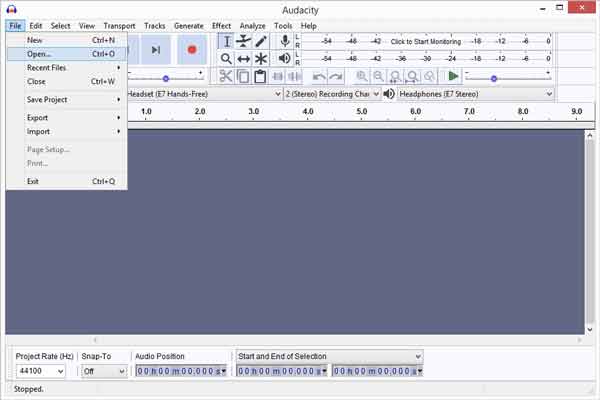
Passo 2.Em seguida, abra o segundo arquivo de áudio e o Audacity irá colocá-lo na segunda faixa. Você também pode importar o arquivo de áudio arrastando e soltando.
Passo 3.Por padrão, as duas faixas de áudio começam a tocar ao mesmo tempo. Na maioria dos casos, você precisa alterar o local da faixa de áudio, para que a segunda faixa não se sobreponha à primeira. Clique no Mudança de horário ferramenta na barra de ferramentas superior e arraste a segunda faixa para a esquerda.
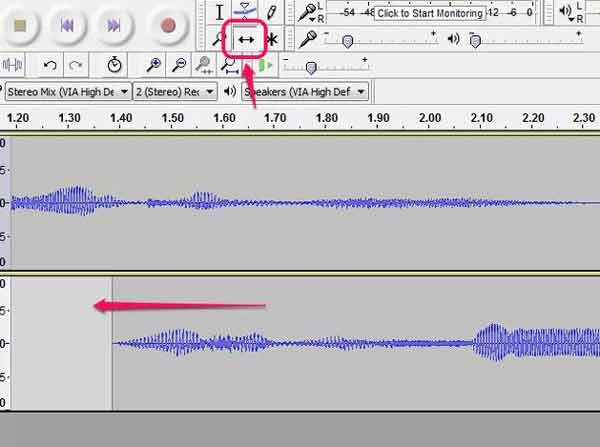
Tips
Se você quiser criar um efeito fade in e out, sobreponha as duas trilhas de áudio um pouco arrastando e soltando.
Passo 4.Agora, reproduza o áudio desde o início. Se você estiver satisfeito, vá para o Envie o menu e escolha Exportar como MP3 ou outro formato de áudio.
Tips
Depois de exportar as trilhas de áudio, elas se transformarão em uma única trilha e você não poderá mais alterá-las. O Audacity suporta apenas MP3, OGG e WAV como formato de saída.
Part 2. Melhores alternativas ao Audacity para mesclar faixas de áudio
Como mesclar trilhas de áudio com alternativa de área de trabalho ao Audacity
Embora o Audacity seja gratuito, ele tem várias desvantagens, como formatos de entrada e saída limitados. Conversor de vídeo Blu-ray Master finalpor outro lado, não só é fácil de usar, mas também funciona em quase todos os formatos de multimídia.
Principais características da melhor alternativa para o Audacity
- Mescle duas ou mais faixas de áudio facilmente.
- Converta arquivos de áudio para qualquer formato de áudio durante a mesclagem.
- Proteja a qualidade do áudio usando tecnologia avançada.
- Fácil de usar e não requer habilidades técnicas.
Download grátis
Para Windows
Download seguro
Download grátis
para macOS
Download seguro
Aqui estão as etapas para mesclar faixas de áudio com a alternativa do Audacity:
Passo 1.Abrir faixas de áudio
Inicie o melhor editor de áudio depois de instalá-lo no PC. Existe outra versão para Mac. Vá para o Adicionar arquivos menu no canto superior esquerdo e escolha Adicionar arquivos or adicionar pasta para abrir todas as trilhas de áudio que você deseja combinar. Não há limite de duração ou número de áudio.

Passo 2.Editar áudio
Após o carregamento, as faixas de áudio aparecerão no painel da biblioteca. Aqui você pode pré-ouvir as faixas e editá-las, como recortar clipes indesejados. Antes de mesclar, reorganize as trilhas com os ícones para cima e para baixo. Em seguida, marque a caixa ao lado de Mesclar em um arquivo.

Passo 3.Mesclar faixas de áudio
Para definir o formato de saída, clique no Converter tudo em opção no lado superior direito. Vou ao em áudio na caixa de diálogo do perfil e selecione MP3 ou qualquer formato de áudio. Volte para a interface principal e clique no botão Pasta ícone para definir uma pasta específica para salvar a saída. Por fim, clique no Converter tudo botão para começar a mesclar faixas de áudio na alternativa Audacity.

Como mesclar faixas de áudio com alternativa online para o Audacity
O aplicativo editor de áudio baseado na web é uma maneira conveniente de mesclar faixas de áudio sem o Audacity. Ao contrário do software de desktop, você não precisa instalar nenhum software no disco. Além disso, a maioria dos aplicativos da web são gratuitos, como Incorporação de vídeo gratuita do Blu-ray Master. É tão poderoso quanto o Audacity e mais fácil de usar.
Passo 1.Abra um navegador quando precisar mesclar duas trilhas de áudio sem o Audacity. Por https://www.bluraycopys.com/free-online-video-merger/ na barra de endereço e pressione Entrar chave no seu teclado. Isso abrirá a página da web diretamente.
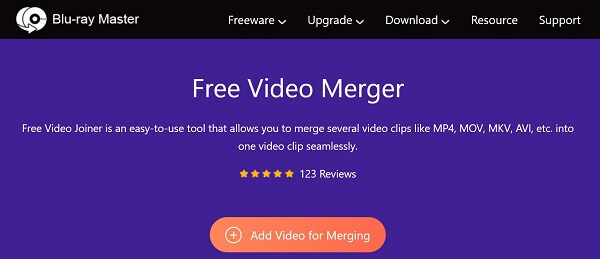
Passo 2.Clique na Adicionar vídeo para mesclar botão e baixe o lançador. Após o download, ele aparecerá automaticamente. Clique no + ícone para carregar uma faixa de áudio. Então bata + ícone para carregar outra trilha na posição adequada.
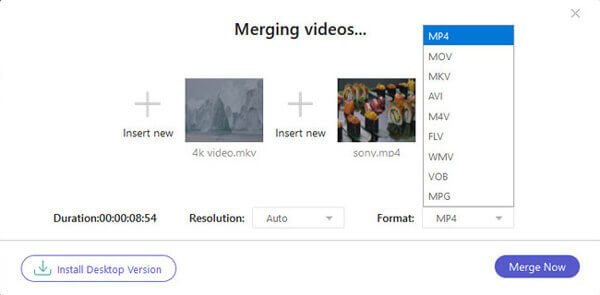
Passo 3.Puxe o Formato opção e selecione seu formato de saída favorito. Acerte o Mesclar agora botão para iniciar a fusão das faixas de áudio com a alternativa online do Audacity. Quando terminar, baixe o arquivo de áudio para o seu disco rígido.
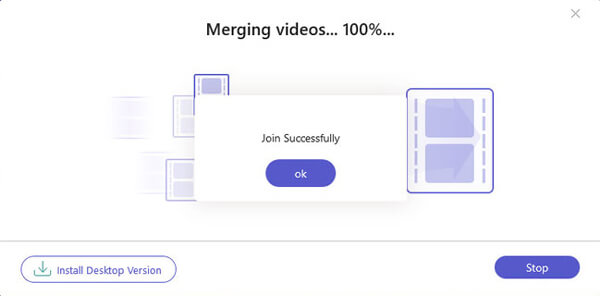
Part 3. Perguntas frequentes sobre o Audacity Merge Tracks
-
Quantas faixas você pode ter no Audacity?
De acordo com nossa pesquisa, o Audacity pode abrir quantas faixas de áudio seu computador suportar. Ao se aproximar do limite, você notará que o Audacity começa a ficar lento. Infelizmente, ele não notificará a falta de armazenamento.
-
Você pode mesclar faixas no GarageBand?
sim. Ao abrir várias faixas no GarageBand, você obterá o recurso Mesclar no canto superior direito da tela. Ele permite que você junte todas as faixas em uma única a qualquer momento.
-
O Audacity pode gravar várias faixas ao mesmo tempo?
O Audacity irá gravar 16 trilhas de um dispositivo de som. A maioria dos dispositivos fornece duas trilhas de áudio e, em seguida, aparecem como um segundo dispositivo para obter as próximas duas. O Audacity não irá lidar com mais de um dispositivo e os sistemas operacionais não irão lidar com mais de uma de qualquer versão do Audacity.
Resumindo
Este guia falou sobre como mesclar duas e mais faixas de áudio no Audacity. É uma solução de áudio popular entre vloggers. O Audacity é gratuito e de código aberto. Além disso, é capaz de gravar e editar faixas de áudio com o procedimento correto. Claro, não é a única maneira de mesclar suas faixas de áudio, por isso compartilhamos soluções alternativas, como o Blu-ray Master Video Converter Ultimate. Mais perguntas? Fique à vontade para deixar sua mensagem abaixo deste post.
Mais Leitura

